Notes IA sur Google Meet : un guide complet

La prise de notes intégrée de Google Meet, optimisée par Gemini AI, vous permet de capturer automatiquement des transcriptions, des résumés et les étapes suivantes.
Mais la réalité est que de nombreux utilisateurs rencontrent encore des difficultés : soit la fonctionnalité n'apparaît pas, soit ils ne savent pas comment obtenir de meilleures notes.
C'est pourquoi, dans cet article, vous découvrirez comment fonctionne réellement le logiciel de prise de notes Google Meet, comment le configurer correctement et comment résoudre les problèmes.
Comment fonctionne les Notes IA sur Google Meet
Avec la bonne édition de Google Workspace (Business Standard et versions ultérieures), vous verrez apparaître une option intitulée « Prenez des notes avec Gemini » dans Meet. Lorsque cette option est activée, voici ce qui se passe :
- La fonctionnalité commence à capturer ce qui est dit lors de la réunion : elle écoute et transcrit la discussion.
- Il crée un document (Google Doc) contenant : les points de discussion importants, les décisions prises et une section intitulée Prochaines étapes suggérées. Ce document est joint à l'événement du calendrier et stocké dans le Drive de l'organisateur.
- Il propose une section « Résumé jusqu'à présent » pendant la réunion : si quelqu'un arrive en retard, il peut rattraper son retard rapidement sans perturber le flux.
Techniquement, l'outil combine :
- Transcription de la parole en texte: conversion de mots prononcés en texte en temps réel ou quasiment en temps réel.
- Traitement du langage naturel (NLP) et IA: cela permet au système de détecter les phrases clés, les décisions, les tâches (qui va faire quoi), puis de les structurer dans un document lisible.
- Intégration du cloud et des documents: Le document obtenu est stocké dans Google Drive et est lié à l'événement du calendrier, qui s'intègre parfaitement à votre flux de travail.
Comment utiliser et configurer les Notes IA sur Google Meet

✅ Étape 1 : Confirmez les exigences et activez la fonctionnalité
Avant de participer à votre prochain appel client ou à votre prochain appel de planification de contenu, assurez-vous que les éléments de base sont en place :
- La fonction de prise de notes fait partie de la fonctionnalité « Prendre des notes avec Gemini » de Google Workspace dans Meet. Il est disponible uniquement sur Plans Workspace éligibles (Business Standard, Business Plus, Enterprise ou avec le module complémentaire Gemini, par exemple) et ne prend en charge qu'une seule langue par réunion (anglais, français, allemand, italien, japonais, coréen, portugais ou espagnol).
- L'hôte de la réunion doit avoir activé cette fonctionnalité (via la console d'administration) et disposer des autorisations appropriées. Si les « contrôles de l'hôte » sont actifs, seuls l'hôte/les co-hôtes peuvent activer ou désactiver la prise de notes.
- Assurez-vous que votre réunion respectera les conditions : appels dans une seule langue parlée, qualité audio suffisante et durée idéale comprise entre 15 minutes et 8 heures.
✍️ Étape 2 : Configuration pendant la réunion
Lorsque l'appel commence (ou juste avant), procédez comme suit :
- Rejoignez ou démarrez votre session Google Meet.
- Sur le bureau, cliquez sur « Prenez des notes avec Gemini » option qui se trouve généralement sous l'icône Activités ou en haut à droite de l'écran.
- Une fois la fonctionnalité activée, tous les participants à la réunion voient une icône en forme de crayon et une notification les informant que des notes sont prises. C'est important pour des raisons de transparence.
- Personnalisez éventuellement le paramètres de partage avant ou pendant la réunion : sous « Envoyer des notes à... », vous pouvez choisir si les notes s'adressent à tous les invités, aux invités internes uniquement ou uniquement aux hôtes/co-hôtes.
- Si vous savez que vous allez organiser une réunion dans une autre langue (ou dans l'une des langues prises en charge), vous pouvez le programmer à l'avance via l'événement du calendrier : Modifier l'événement → Options d'appel vidéo → Prendre des notes avec Gemini → Sélectionnez une langue.
📤 Étape 3 : Après la réunion — Accédez aux notes et utilisez-les
Une fois la réunion terminée :
- Un document Google est généré automatiquement et stocké dans le dossier Drive de l'organisateur de la réunion. La sortie de l'événement du calendrier sera automatiquement associée.
- L'organisateur de la réunion (et la personne qui a activé les notes) reçoivent un e-mail contenant le lien vers le document, un résumé de la réunion et la section « Prochaines étapes suggérées ».
- Ouvrez le document, passez en revue le champ « Prochaines étapes suggérées » et le résumé. Modifiez pour plus de clarté, adaptez les tâches/livrables à votre contenu ou à votre flux de travail de consultation.
- Distribuez/partagez la note avec les parties prenantes en fonction de vos paramètres de partage (invités, interne uniquement, etc.).
- Pour rendre les notes exploitables : créez des tâches dans votre outil de gestion de projet, mettez à jour votre calendrier de contenu ou votre CRM en fonction des actions capturées.
Résolution des problèmes liés aux Notes IA sur Google Meet
Vous avez activé la fonctionnalité « Prenez des notes avec Gemini » sur Google Meet, vous avez participé à un appel client et vous vous attendiez à un résumé détaillé par la suite, mais il n'est jamais arrivé, ou le document est incomplet, ou la fonctionnalité n'apparaissait tout simplement pas.
Passons en revue les problèmes les plus courants auxquels vous serez confrontés, pourquoi ils se produisent et comment les résoudre, afin de ne pas perdre de valeur lors de vos appels.
1. Le bouton de prise de notes est absent
Symptôme : L'option « Prendre des notes avec Gemini » ne s'affiche pas dans l'interface de réunion.
Causes :
- L'hôte de votre compte ou de votre réunion est sur un plan non éligible. Cette fonctionnalité n'est disponible que pour certaines éditions de Google Workspace (Business Standard, Business Plus, Enterprise, etc.) ou pour des modules complémentaires spécifiques.
- L'administrateur a handicapé la fonctionnalité adaptée à votre organisation ou à votre unité utilisateur. La bascule doit être activée dans la console d'administration.
- L'hôte de la réunion n'a pas activé la prise de notes au début de la réunion. La fonctionnalité doit être activée pendant la réunion.
Corriger :
- Vérifiez votre licence : votre forfait Google Workspace est-il éligible ? Si vous utilisez un forfait Gmail personnel ou « Workspace Individual », il se peut qu'il ne soit pas inclus.
- Demandez à votre informatique/administrateur : confirmez que « Prendre des notes avec Gemini » est activé pour votre unité organisationnelle.
- Pour votre prochain appel : Démarrez la réunion, cliquez sur Activités → Prenez des notes avec Gemini tout de suite.
- Si vous ne le voyez toujours pas, testez-le auprès d'un collègue qui utilise le même forfait. S'il le voit, il s'agit probablement d'un problème d'autorisation ou de licence de votre côté.
2. Des notes étaient attendues mais n'apparaissent pas
Symptôme : Vous avez activé la fonctionnalité, mais après la réunion, il n'y a plus de Google Doc contenant des notes, aucun résumé, aucun lien.
Causes :
- Le transcription/journal n'a pas fonctionné (le son était trop faible, la réunion était trop courte ou la transcription était désactivée). Sans transcription, le résumé risque de ne pas être généré.
- La réunion était moins de 15 minutes ou plus de 8 heures ; la fonctionnalité est conçue pour les réunions de cette plage.
- La fonctionnalité a été activée, mais l'hôte de la réunion est parti plus tôt ou a éteint le bot en milieu de session.
Corriger :
- Assurez-vous que le son de la réunion est clair : les participants utilisent des casques, évitez les bruits de fond importants, évitez les conversations simultanées.
- Pour les appels importants avec des clients, optez pour un ordre du jour structuré et évitez les enregistrements extrêmement courts si vous vous attendez à des notes complètes.
- Une fois la réunion terminée, consultez votre Drive : le document devrait apparaître dans le dossier « Meet Notes » ou dans un dossier similaire du Drive de l'organisateur.
- S'il est toujours manquant : demandez à l'hôte de vérifier Activité → Prenez des notes avec Gemini log ; il se peut qu'ils aient besoin de partager le document manuellement.
3. Le résumé est vague ou inutile
Symptôme : Vous recevez un document, mais il se lit comme « Discussion générale » plutôt que « Alice écrira un blog d'ici le 1er mars ». Il n'est pas utilisable pour votre contenu ou votre flux de travail de consultation.
Causes :
- La réunion manquait de clarté ordre du jour ou une conversation structurée : l'IA n'a pas pu détecter les thèmes, les décisions et les prochaines étapes.
- Les participants ont parlé hors programme, se sont chevauchés ou ont changé de conférencier sans nommer les rôles (les points d'action n'étaient donc pas clairement attribués).
- La réunion comprenait plusieurs langues, ou la langue a changé en milieu de session : Gemini ne prend actuellement en charge qu'une seule langue parlée par réunion.
Corriger :
- Avant la réunion : partagez un ordre du jour avec des titres (par exemple, « Objectifs/Livrables/Calendrier/Prochaines étapes »).
- Pendant la réunion : insistez sur le moment où vous prenez une décision ou attribuez une tâche (« Bob rédigera le plan d'ici vendredi »).
- Après la réunion : traitez le Gemini Doc comme un ébauche. Passez 5 à 10 minutes à le nettoyer, à le structurer, à clarifier les tâches, à désigner les propriétaires, avant qu'il ne devienne votre document destiné à vos clients.
- Pour les réunions multilingues ou les sujets nécessitant une grande précision, pensez à utiliser un outil spécialisé ou à combiner les notes Gemini avec une révision secondaire.
4. Problèmes de confidentialité, de consentement et d'accès aux robots
Symptôme : Les participants se plaignent qu'ils ne savaient pas que le bot enregistrait, que l'hôte ne pouvait pas admettre l'assistant intelligent ou que le son de la réunion n'avait pas été capturé.
Causes :
- La réunion a salle d'attente, admission réservée à l'hôte, ou des règles d'authentification strictes empêchant le bot de s'inscrire.
- Les participants se sont joints par téléphone et n'ont pas été informés du début de la prise de notes ; des problèmes de consentement se posent.
- L'administrateur a désactivé l'enregistrement/la transcription pour certains types d'utilisateurs ou certaines applications.
Corriger :
- Avant l'appel : informez tous les participants que la prise de notes (et éventuellement la transcription) aura lieu.
- Utilisez un lien vers une réunion planifiée plutôt que PMI lorsque des robots ou des participants externes sont impliqués.
- Dans Admin/Host Controls : autorisez les robots ou les applications authentifiées à rejoindre les réunions ; vérifiez les paramètres pour les participants externes.
- Si des invités s'inscrivent par téléphone ou sans compte Google, partagez ensuite le résumé en respectant les autorisations.
Notes IA structurées et actionables : Noota

La sortie « Prenez des notes avec Gemini » de Google Meet peut toujours sembler générique et peu exploitable.
Noota s'appuie sur cela en :
- Enregistrement et synthèse des réunions entre Google Meet (et autres plateformes) en mettant l'accent sur la capture qui va faire quoi et quand.
- Offre modèles de résumé personnalisés, vous permettant de définir exactement les sections dont vous avez besoin (par exemple, « récapitulatif de la réunion d'équipe, prochaines étapes, mesures à prendre, compte rendu officiel ») afin que votre travail après la réunion corresponde à votre flux de travail.
- Intégrez vos outils (ATS, CRM, gestion de projet, etc.) pour que les notes deviennent des données transférables, et pas simplement du fourrage à archiver.
ESSAYEZ NOOTA GRATUITEMENT DÈS MAINTENANT
Tirez le meilleur de vos réunions
Prise de note IA, follow up automatique, intégration CRM/ATS, etc.
Related articles

Oubliez la prise de notes et
essayez Noota maintenant
FAQ
Dans le premier cas, vous pouvez activer directement l'enregistrement dès que vous participez à une visioconférence.
Dans le second cas, vous pouvez ajouter un bot à votre visioconférence, qui enregistrera le tout.
Noota vous permet également de traduire vos fichiers dans plus de 30 langues.

.svg)
.svg)

.webp)
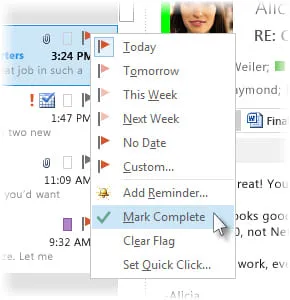
.png)
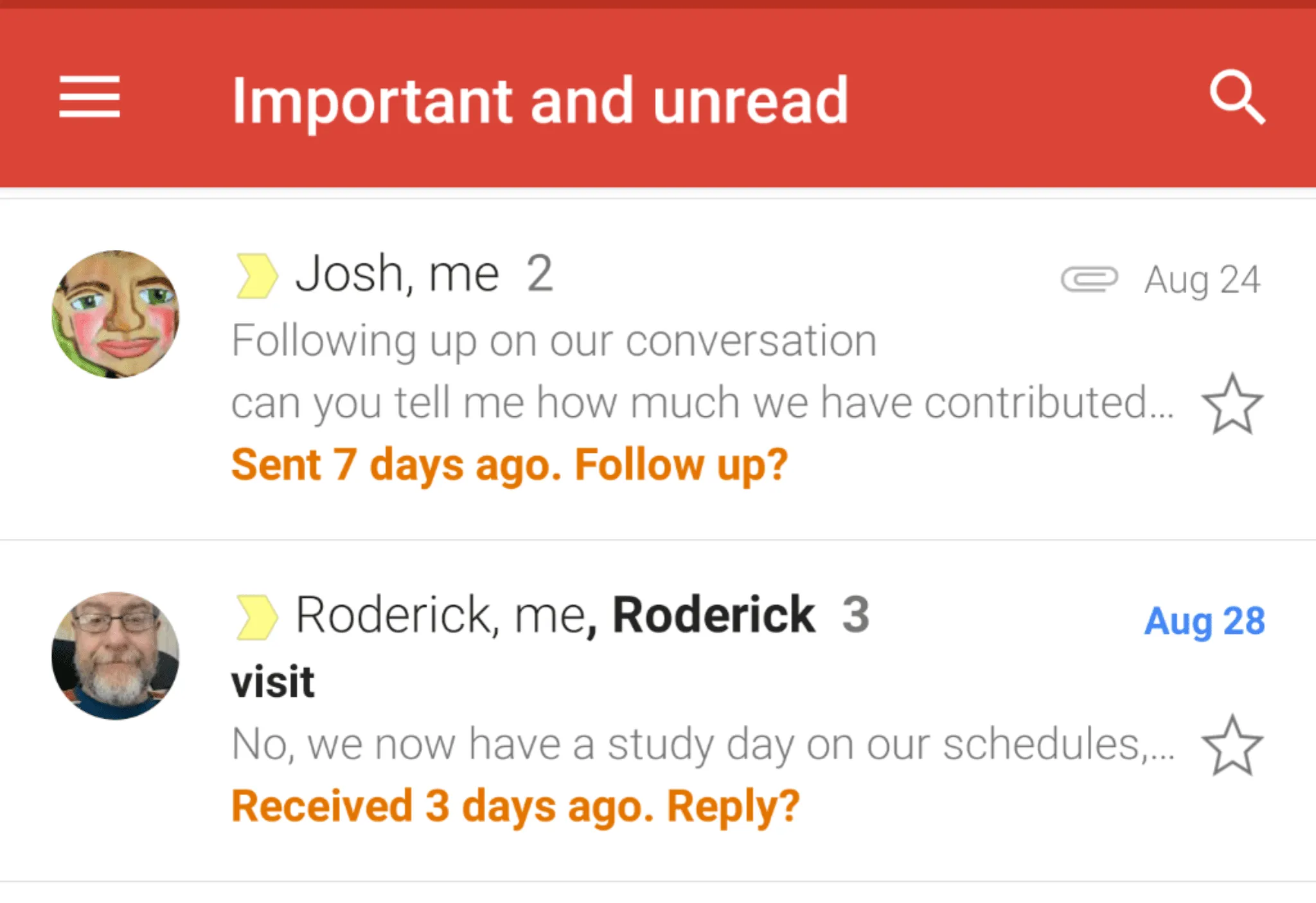
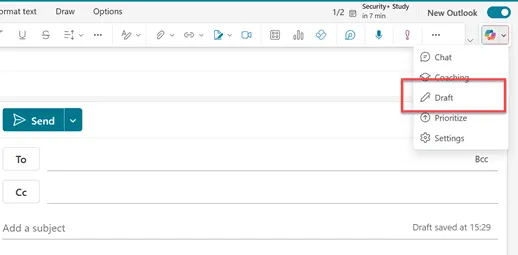
.svg)
